Part 1 Zavedení pevného disku C: drive
Pro uživatele, mnoho počítačů, známost na pevném disku C: drive je určitě něco, co nepotřebuje žádné vysvětlení. Přesto na určitý počet lidí, stále přichází jako otázku, proč standardní pevný disk je vždy písmeno „C“ v mnoha počítačích.
Kromě toho, tam obvykle mnoho problémů přijít spolu s použitím pevného disku. Pokud jste typ uživatele, který není příliš zájem o technologii, bude tento článek jistě něco, co musí číst. Bude vám přesně za předpokladu, s přesností, up-to-date a užitečné informace, jakož i tipy, takže můžete mít lepší pochopení o pevném disku.
Část 2 Historie standardně C: drive.
Skoro ve všech počítačích, které fungují na bázi Windows nebo operační systém MS-DOS, původní pevný disk byl vždy navržen s písmenem: C.
Ukazuje se, jako ve skutečnosti, že od začátku, starost symbolů používajících klasifikaci různých skladovacích zařízení otrávený mnoho firem. Nakonec, v roce 1960, IBM přišla s výbornou myšlenkou s využitím odlišných a jednoduchých dopisů z abecedy rozpoznat disky. Praxe rozšířil do dalších firem a korporací, a na cestě bylo významně vyvíjí a zdokonaluje.
Ale proč písmeno „C“ byla vybrána jako výchozí symbol pro pevný disk, zatímco tam byly ještě další písmena? Chcete-li odpovědět na tuto otázku, musíme mít krátké ohlédnutí do historie. Tehdy primitivní osobní počítače neměli hrdí na tom, obrovský prostor pro ukládání dat, jako my dnes. Místo velkokapacitní paměťové zařízení, zařízení s názvem floppy disk čtenář byl používán ke čtení informací o některých disket. Jako přímý důsledek od myšlenky pomocí písmen klasifikovat disky, všechny diskety čtenáři byly pojmenovány jako: A disk. Dokonce v některých případech, kdy existuje více než jeden čtenáři disket, písmeno B se nepřetržitě používány. Tento úkol byl splněn první v systému MS-DOS, a pak další operační systémy začaly aplikovat to, taky.
Let poté, že díky rychlému rozvoji společnosti, na úkor dlužit velkokapacitních paměťových zařízení už není nepředstavitelné úkol. To přišlo až ve fázi, kdy pevné disky se staly standardem a musíte mít položky v téměř každém osobním počítači. Vezmeme-li v úvahu, že dvě předchozí písmeno, A a B, které již byly použity ke značení disket a teď, že se stala jakousi tradicí, pevný disk byl navržen s písmenem C. Ačkoliv se plánovalo být hlavní skladovací místo v počítači, ale pořád na písmeno C od nynějška.
V dnešní době, kdy sečtete jiné pevné disky nebo výměnná zařízení do počítače, budou automaticky označeny jako D, E, F, G, atd, v závislosti na aktuálních zařízení pro ukládání dat. Ale jakmile jste si to, uvidíte, že všechny tyto dopisy jsou po postavení C.
Část 3 3 způsoby, jak se uvolnit celý prostor na pevném disku.
Ačkoliv pevné disky jsou nyní velmi dobře navržen tak, aby byl schopen ukládat četné množství dat, jsou vždy pravděpodobně baleny of. V této části článku se budeme představit, jak se zbavit nechtěné věci a získat více místa ve vašem disku.
#Way 1:
Nejpohodlnější způsob, jak vyčistit disk je využít funkci zvanou Vyčištění disku. To je vestavěný nástroj, který obsahuje ve všech počítačích se systémem Windows.
Chcete-li jej otevřít, postupujte podle následujících kroků:
Krok 1: Otevřete okna v počítači. Identifikovat pozici: disku C a potom righ-kliknutím na něj.
Krok 2: Po youhave udělal, uvidíte rozbalovací nabídku v okně. Tažením myši na kartě Vlastnosti. Vyberte příslušnou volbu.
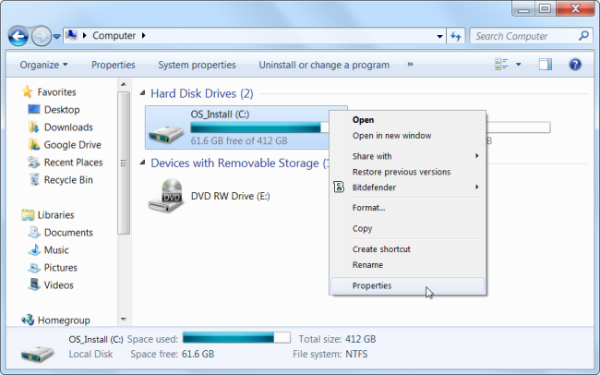
Krok 3: Zobrazí se tlačítka s názvem Vyčištění disku hned vedle grafu. Klikněte na něj.
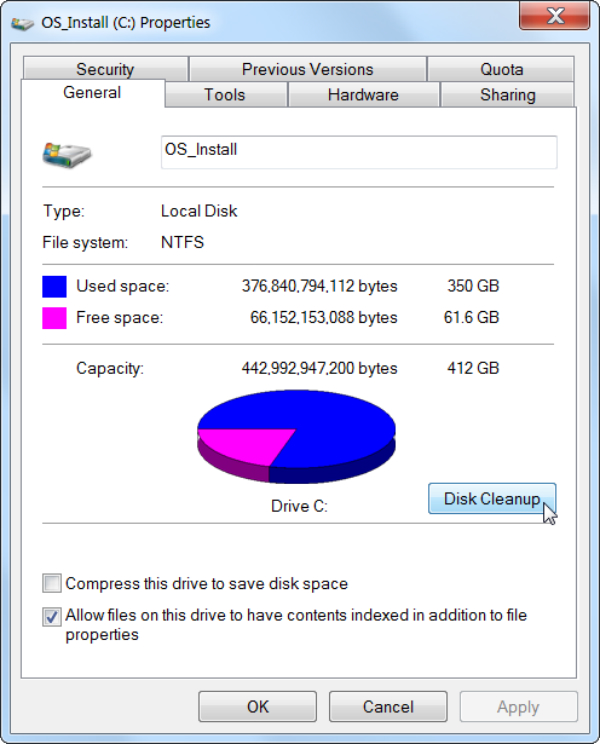
Krok 4: nové menu se objeví na obrazovce. Vyberte soubory, které chcete smazat, nebo můžete dát přednost vyčistit pouze systémové soubory.
Krok 5: Vyberte si a poté ji potvrďte klepnutím na tlačítko OK.
#Way 2:
Plnost pevném disku je nějak výsledkem stažením a instalací příliš mnoho věcí a programy. Měli byste strávit určitou dobu snaží rozhodnout, který program může být udržován, a které nikoli. Poté, co jste udělal, odinstalování tyto věci lze vytvořit větší prostor pro důležité systémové programy ve vašem pevném disku.
Krok 1: Klikněte na odkaz získat přístup k funkci odinstalace: Control Panel \ Programy \ Programy a funkce.
Krok 2: V okamžiku, kdy jste se dostali do této polohy, bude seznam všech aktuálně dostupných programech objeví před vašima očima. Bloudit a vyberte soubor, který chcete odinstalovat.
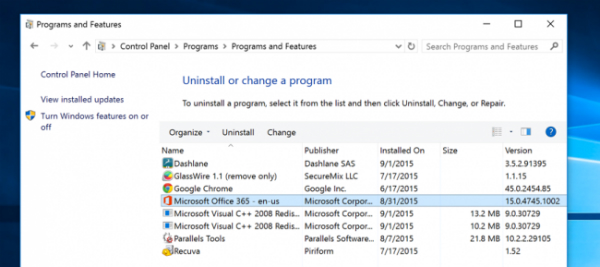
Krok 3: Horizontální pruh v horní části seznamu vám ukáže poskytované funkce co do činění s vybraným souborem. Klikněte na kartu Odinstalovat odstranit nežádoucí program.
#Way 3:
Použití pomoc od nástroje třetích stran, jak se zbavit dočasných souborů je určitě skvělá volba pro vás. Přestože je Vyčištění disku je více než rádi, aby vám s plnou vymazáním, nebude schopen smazání dočasných souborů, které jsou aktuální používán jinými programy. Naopak, dobře postavený software je ideální pro bít dál tyto věci. CCleaner bude náš návrh na vás, jak to bude vyčistit všechny nevyžádané soubory na pevném disku během několika minut.
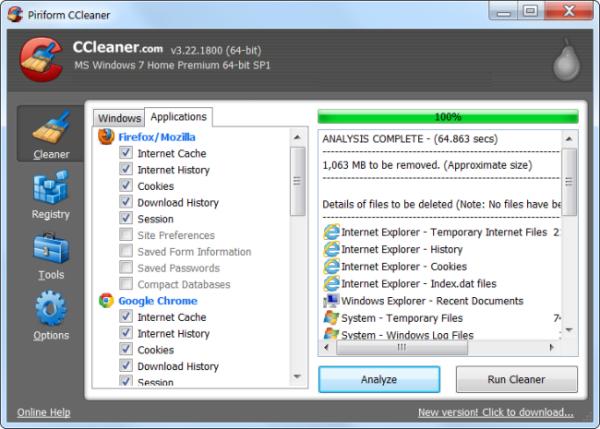
Problémy Computer
- Computer Crash Problémy +
- Chyba obrazovka Win10 +
- Vyřešit Vystavení počítače +
-
- Computer zvyklý Sleep
- Nenastartuje při použití jiný operační systém?
- Umožnit obnovení Option
- Vyřešit ‚Přístup byl odepřen Chyba‘
- Nízká chyba paměti
- Chybějící DLL soubory
- PC nebude ukončen
- Chyba 15 Soubor nebyl nalezen
- Firewall nefunguje
- Nemůže vstoupit do BIOSu
- Computer přehřátí
- Unmountable Boot Chyba Objem
- AMD Quick Stream Error
- ‚Hluk ventilátoru příliš Loud‘ problém
- Shift Key nefunguje
- Žádný zvuk na počítači
- ‚Hlavní panel zmizelo‘ Chyba
- Počítač běží pomalu
- Počítač se automaticky restartuje
- Počítač se nezapne
- Vysoké využití v systému Windows
- Nelze se připojit k Wi-Fi
- 'Hard Disk Bad Sector'
- Pevný disk není detekován?
- Nelze se připojit k Internetu v systému Windows 10
- Nemůže vstoupit do nouzového režimu v systému Windows 10






